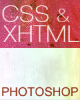با توجه به اینکه کار با Qt برای شروع کمی سخت هست ، نحوه راه اندازی آن را در ویندوز توضیح می دهم:
1) ابتدا پک نصب Qt را از سایت آن دریافت کنید.(حتما نوع .exe آن را دریافت کنید تا دردسر تنظیمات نداشته باشید)
http://trolltech.com/developer/downloads/qt/windows
2) نصب : شما برای کار با نسخه Qt open source نیاز به کامپایلر minGW دارید که یا باید آن را جداگانه دانلود کنید و یا هنگام نصب پک Qt ، با زدن تیک مورد نظر ، آن را به صورت مستقیم از اینترنت دریافت و نصب کنید. در هر حال ابتدا باید کامپایلر را جداگانه از سایت آن دریافت و نصب کنید ، بعد به سراغ نصب Qt بروید تا به مشکل تنظیمات بر نخورید.
بهترین مکان نصب همان C:\Qt\4.x.x می باشد که فولدری با نام بدون فاصله خالی و قابل دسترسی سریع می باشد.
تذکر مهم: نسخه open source Qt را نمی توانید با visual studio کامپایل کنید و یا به عبارت دیگر ابزار های Qt را نمی توانید داخل visual studio استفاده کنید (Integrate) و برای این کار باید نسخه تجاری آن را خریداری کنید. پس کامپایل آن از طریق command prompt می باشد ، هر چند که روش هایی وجود دارد که با IDE این کار انجام شود ، ولی بسیار زمانبر است و ضمنا همه مراحل نیز اتومات نمی شود.
حالا Qt باید به درستی نصب شده باشد.
--------------------------------------------------------------------
اجرای ساده ترین برنامه:
ابتدا در درایو C ، فولدری با نام hello بسازید و سپس در داخل آن فایلی با نام و پسوند hello.cpp ساخته و کد های زیر را در آن کپی کنید:
#include <QApplication>
#include <QLabel>
int main(int argc, char *argv[])
{
QApplication app(argc, argv);
QLabel *label = new QLabel("Hello Qt!");
label->show();
return app.exec();
}
برای کامپایل از منوی استارت به بخش programs و منوی نصب شده Qt بروید و از آنجا Qt 4.3.3 Command Prompt را اجرا کنید.
تذکر مهم: این Command Prompt دارای تنضیمات اولیه برای کامپایل می باشد که با Command Prompt اصلی ویندوز فرق می کند.
پس از اجرای آن ، مراحل زیر را انجام دهید:
1) به فولدر C:\hello\ بروید و برای ساخت فایل .pro تایپ کنید : qmake –project
C:\hello\qmake -project
تذکر: در صورت خطا در این مرحله یا اشتباها به Command Prompt ویندوز وارد شده اید و یا Qt درست نصب نشده است ، برای رفع حالت دوم تذکرات پست بعدی (انتهای آموزش) را مطالعه کنید.
2) برای ساخت فایل Makefile نیز تایپ کنید: qmake
C:\hello\qmake
3) برای کامپایل از طریق کامپایلر minGW نیز تایپ کنید : make
C:\hello\make
تذکر: در صورتی که در مرحله 3 با خطا رو برو شدید ، احتمالا کتابخانه های مخصوص debug برای Qt کامپایل نشده است و باید این کار را از منوی استارت و بخش نصب Qt و سپس (Qt 4.3.3 (Build Debug Libraries انجام دهید که بیش از 10 دقیقه طول خواهد کشید.
لذا برای سرعت عمل ، برنامه را فقط release کنید (بدون debug آن) ، پس به جای کد فوق بنویسید: make release
C:\hello\make release
موفق باشید





 پاسخ با نقل قول
پاسخ با نقل قول